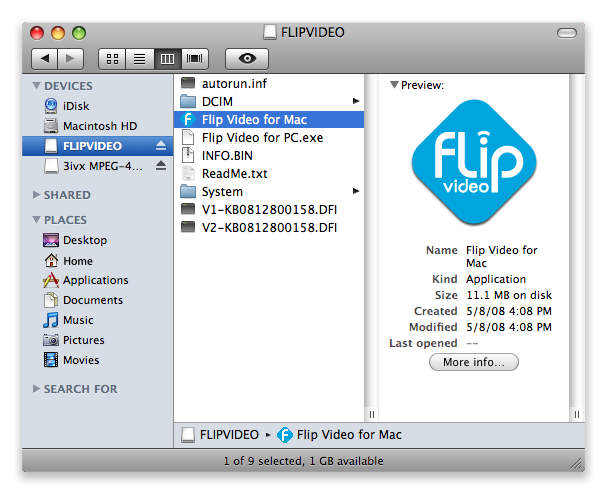Setelah Anda telah mencatat beberapa video dari anak Anda /life-mate kenangan saat-saat kehidupan, langkah berikutnya adalah untuk mengimpor flip video ke toko Mac, menyempurnakan atau berbagi. Terbaru Flip Video Camcorder direkam dengan MP4 format seharusnya bekerja dengan Mac perangkat lunak seperti iMovie, QuickTime, iTunes. Namun, untuk remaja Flip Video Cam, yang mungkin merekam video dalam format AVI, MOV, atau WMV, Anda akan memiliki kesulitan dalam mengimpor Flip Video iMovie, atau FCP. Untuk berurusan dengan Camcorder tidak kooperatif, Anda hanya dapat mengkonversi mereka ke format yang sesuai yang sesuai kebutuhan Anda. Artikel ini akan memandu Anda melalui mengimpor dan konversi flip video untuk iMovie atau editing tools, encoding video lain flip video menggunakan dengan QuickTime, iTunes (untuk organisasi atau sinkronisasi dengan perangkat Apple), atau hanya mengubah flip video untuk hampir setiap video format pilihan Anda menggunakan UniConverter untuk Mac dan Windows.
Mengkonversi video Flip untuk bermain atau mengedit di Mac/Windows
Untuk mengimpor file video flip video editing alat seperti iMovie, FCP, Windows Media Editor, dengan perangkat Apple seperti iPad, iPod dan lebih, atau untuk digunakan dengan program lain dan perangkat, cara tercepat dan termudah adalah untuk mengubah flip video dengan mudah-untuk-menggunakan UniConverter.
iMedia iSkysoft Converter Deluxe - Video Converter
Mendapatkan terbaik Flip Video Converter pada Mac/Windows:
- Dukungan untuk mengkonversi flip video ke 150 + video/audio format, termasuk MP4, MOV, M4V, MKV, FLV, AVI, 3GP, VOB, MP3, AAC, WMA, M4A, dll.
- Mengkonversi flip video ke preset untuk perangkat mobile/sosial web format/pengeditan alat pada Mac untuk bermain atau mengedit pada pemain yang berbeda atau alat pengeditan.
- Mengedit flip video dengan built-in editor sebelum mengkonversi mereka dengan fitur seperti Trim, tanaman, efek, Watermark, Subtitle, dll.
- Membakar flip video untuk DVD kosong sebagai cadangan atau salin ke berbagai kosong disk untuk berbagi untuk digunakan di rumah jika Anda mau.
- Download video dari YouTube, Facebook, Vevo, Vimeo, Metacafe, Hulu, dan 1.000 situs berbagi video yang lain.
- Menawarkan serangkaian alat-alat praktis untuk kenyamanan Anda, misalnya, pembuat GIF, perekam layar, VR perekam, memperbaiki video metadata, dll.
Bagaimana mengkonversi Filp Video ke format yang kompatibel Mac
Langkah 1: Beban Flip file video ke Flip converter
Karena langkah-langkah untuk versi Mac dan Windows versi serupa, di sini kami mengambil versi Mac misalnya. Pertama-tama, tarik file video flip untuk iSkysoft Flip Converter untuk Mac, atau klik tombol "Tambah file" untuk mengimpor Flip Video. Ini flip video converter mendukung konversi batch dan multi threading.

Langkah 2: Pilih menghargai output format
Anda dapat memilih format video populer seperti MP4, MOV, WMV, AVI, DV, dan lebih dari "Video" tab. Atau memilih dari preset seperti iMovie, Final Cut Pro, iPad, iPod, iPhone, HTC, dll "Perangkat" tab dan membiarkan ini cerdas Flip Video Converter untuk Mac secara otomatis memilih pengaturan dan ukuran yang sesuai dengan perangkat Anda.

Langkah 3: Mulai flip konversi video pada Mac
Klik "Mengkonversi semua" tombol di kanan bawah atau "Mengubah" tombol di bilah tampilan video, dan membiarkan ini smart Flip Video Converter untuk Mac untuk melakukan sisanya untuk Anda! Kemudian Anda dapat mengedit video Anda flip atau berbagi dengan teman dan keluarga sekarang!

Opsional: Alat Online untuk mengkonversi Flip Video
Jika Anda tidak ingin menginstal program komputer, Anda juga dapat mencoba online video converter untuk mengkonversi video Anda flip ke format yang berbeda. Coba di bawah ini:
Catatan: Karena alat online tidak mendukung "https", jadi jika konten di bawah ini adalah kosong, silakan secara manual klik ikon "Perisai" di sebelah kanan bar alamat browser Anda untuk memuat script. Tindakan ini aman tanpa membahayakan ke data atau komputer.
Tips: Cara Impor Flip Video untuk Mac
Mengimpor Flip Video ke Mac mati sederhana, di sini kita mengambil Flip Mino sebagai contoh untuk menunjukkan bagaimana untuk bermain Flip video pada Mac:
Langkah 1: Flip USB jack dan pasang kamera ke dalam powered USB port, dan Flip Cam muncul di Desktop Mac Anda sebagai removable USB drive.
Langkah 2: Instal Flip Video untuk Mac dan perangkat lunak menuntun Anda melalui proses instalasi Decoder 3ivx yang diperlukan untuk Mac Anda untuk memutar video yang ditangkap oleh Mino.
Langkah 3: Setelah 3ivx Decoder terinstal, peluncuran Flip Video untuk Mac — untuk melihat, ringan mengedit dan berbagi video pada situs Web. Anda juga dapat menyimpan salinan setiap video ke Mac Anda hard drive.
Catatan: Untuk camcorder Flip yang merekam video dalam MP4 file, Anda tidak perlu Flip Video untuk Mac dan 3ivx decoder. Masih disayangkan, iPad, iPhone dan iPod tidak Native mendukung Flip Cam MP4 file, sehingga Anda masih perlu mengkonversi mereka sebelum loading.